attività di Android (Attività)
Attività rappresenta un unico schermo con una interfaccia utente, come ad esempio Java o telaio della finestra. attività di Android è una classe sottoclasse ContextThemeWrapper.
Se si deve usare C, C ++ o linguaggio di programmazione Java, si deve sapere che questi programmi dalla funzione main () comincia. Molto simile, sistema Android inizializza il suo programma è () di callback viene richiamato entro l'inizio delle attività onCreate. C'è un metodo callback per iniziare una sequenza di eventi, ma ci sono modi per spegnere una sequenza di eventi, come nelle seguenti attività del ciclo economico che segue:
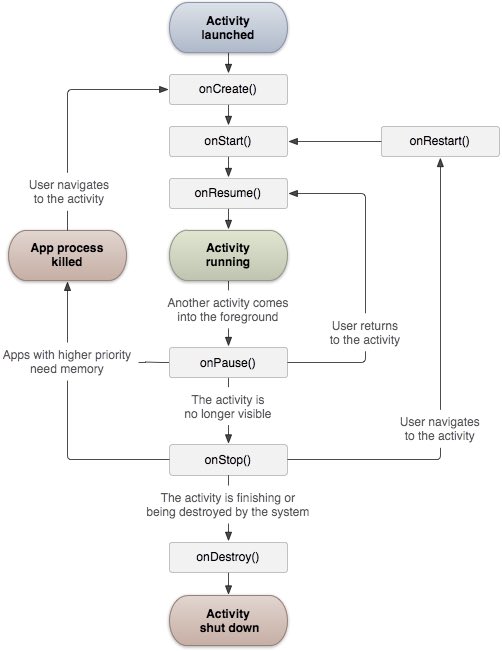
Classe di attività definisce il seguente callback. Non è possibile implementare tutto il metodo di callback. Quando un molto importante capire ciascuno di essi, questi possono garantire che l'applicazione si comporta come gli utenti si aspettano.
| richiamata | descrizione |
|---|---|
| onCreate () | Questa è la prima richiamata, la chiamata attiva viene creato |
| onStart () | Questa richiamata viene richiamato quando l'attività è visibile all'utente |
| onResume () | Questo callback viene chiamata quando l'utente avvia l'applicazione e interattivo |
| onPause () | attività sospesi non possono accettare l'input dell'utente, non è possibile eseguire alcun codice. Quando saranno sospese le attività in corso, in un evento da ristrutturare chiamando |
| onStop () | Chiamato quando l'attività non è visibile |
| OnDestroy () | Quando una chiamata di sistema viene distrutto prima dell'evento |
| onRestart () | Chiamato quando l'attività viene interrotta dopo riapertura |
Esempi
Questo esempio mostra Anroid attività del ciclo di vita, semplicemente passi. Seguire questa procedura per modificare l'applicazione Android che abbiamo creato nella sezione Ciao Mondo esempi.
| passo | descrizione |
|---|---|
| 1 | Utilizzare IDE Eclipse per creare un'applicazione e il nome HelloWorld Android posto sotto pacchetto com.example.helloworld. sezione Ciao Mondo Esempio come descritto in precedenza. |
| 2 | Modificare le seguenti principali attività di file MainActivity.java. Tenendo altre parti invariate. |
| 3 | Eseguire l'applicazione per aprire l'emulatore di Android, modificare e controllare i risultati dell'applicazione. |
Ecco le principali attività del file src / com.example.helloworld / MainActivity.java modificato il contenuto. Ciascuno dei quali contiene un approccio di base del ciclo di vita. Metodo Log.d () viene utilizzato per generare le informazioni del registro:
package com.example.helloworld;
import android.os.Bundle;
import android.app.Activity;
import android.util.Log;
public class MainActivity extends Activity {
String msg = "Android : ";
/** 当活动第一次被创建时调用 */
@Override
public void onCreate(Bundle savedInstanceState) {
super.onCreate(savedInstanceState);
setContentView(R.layout.activity_main);
Log.d(msg, "The onCreate() event");
}
/** 当活动即将可见时调用 */
@Override
protected void onStart() {
super.onStart();
Log.d(msg, "The onStart() event");
}
/** 当活动可见时调用 */
@Override
protected void onResume() {
super.onResume();
Log.d(msg, "The onResume() event");
}
/** 当其他活动获得焦点时调用 */
@Override
protected void onPause() {
super.onPause();
Log.d(msg, "The onPause() event");
}
/** 当活动不再可见时调用 */
@Override
protected void onStop() {
super.onStop();
Log.d(msg, "The onStop() event");
}
/** 当活动将被销毁时调用 */
@Override
public void onDestroy() {
super.onDestroy();
Log.d(msg, "The onDestroy() event");
}
}carico Classe di attività tutti i componenti dell'interfaccia utente del progetto res / layout del file XML. La seguente dichiarazione viene caricato componente di interfaccia utente dal file / res layout / activity_main.xml:
setContentView(R.layout.activity_main);
Un'applicazione può avere una o più attività, senza alcuna restrizione. Ogni attività definite per le applicazioni che devono essere dichiarate nel AndroidManifest.xml. Le principali attività della domanda devono essere dichiarati nel manifesto, e le etichette del filtro intenti devono contenere causa principale e categoria Launcher. Come segue:
<manifest xmlns:android="http://schemas.android.com/apk/res/android"
package="com.example.helloworld"
android:versionCode="1"
android:versionName="1.0" >
<uses-sdk
android:minSdkVersion="8"
android:targetSdkVersion="22" />
<application
android:icon="@drawable/ic_launcher"
android:label="@string/app_name"
android:theme="@style/AppTheme" >
<activity
android:name=".MainActivity"
android:label="@string/title_activity_main" >
<intent-filter>
<action android:name="android.intent.action.MAIN" />
<category android:name="android.intent.category.LAUNCHER"/>
</intent-filter>
</activity>
</application>
</manifest>Sia categoria principale LAUNCHER azione o non dichiarato durante l'evento, quindi l'icona dell'applicazione non apparirà nell'elenco delle applicazioni sulla schermata principale.
Corriamo da soli modificato Applicazione "Hellow World!". Supponiamo che hai creato AVD quando si imposta l'ambiente. Eseguire l'applicazione da Eclipse, aprire un progetto nel file attivo, e fare clic su Esegui sulla barra degli strumenti  Icona. Eclipse installare applicazioni su AVD e lo avvia. Se tutto va bene, il simulatore verrà visualizzata la schermata seguente, e si può vedere le informazioni del registro nella finestra IDE Eclipse LogCat:
Icona. Eclipse installare applicazioni su AVD e lo avvia. Se tutto va bene, il simulatore verrà visualizzata la schermata seguente, e si può vedere le informazioni del registro nella finestra IDE Eclipse LogCat:
07-19 15:00:43.405: D/Android :(866): The onCreate() event 07-19 15:00:43.405: D/Android :(866): The onStart() event 07-19 15:00:43.415: D/Android :(866): The onResume() event
Facciamo clic sul pulsante rosso sul emulatore Android  , Genera il seguente messaggio di evento nella finestra IDE Eclipse LogCat:
, Genera il seguente messaggio di evento nella finestra IDE Eclipse LogCat:
<code>07-19 15:01:10.995: D/Android :(866): The onPause() event 07-19 15:01:12.705: D/Android :(866): The onStop() event </code>
Facciamo clic sul pulsante del menu sul emulatore di Android di nuovo  , Genera il seguente messaggio di evento nella finestra IDE Eclipse LogCat:
, Genera il seguente messaggio di evento nella finestra IDE Eclipse LogCat:
<code>07-19 15:01:13.995: D/Android :(866): The onStart() event 07-19 15:01:14.705: D/Android :(866): The onResume() event </code>
Quindi, cerchiamo di fare clic sul pulsante Indietro sul emulatore Android  , Genera il seguente messaggio di evento nella finestra di Eclipse LogCat, l'attività delle applicazioni Android in tutto il ciclo di vita è stato completato.
, Genera il seguente messaggio di evento nella finestra di Eclipse LogCat, l'attività delle applicazioni Android in tutto il ciclo di vita è stato completato.
07-19 15:33:15.687: D/Android :(992): The onPause() event 07-19 15:33:15.525: D/Android :(992): The onStop() event 07-19 15:33:15.525: D/Android :(992): The onDestroy() event